Planen Sie eine grosse Kampagne oder eine neue Produkteinführung?
Moderne Marketer bewegen sich in einem dynamischen Umfeld. Geplante Massnahmen wie saisonale Sales oder Promo-Kampagnen treffen auf unvorhergesehene äussere Einflüsse – von makroökonomischen Entwicklungen bis hin zu technischen Problemen. All diese Faktoren können die Performance Ihrer Kampagnen beeinflussen.
Das Problem: Solche Ereignisse verzerren häufig die Ergebnisse.
Hier kommt das neue Events-Feature ins Spiel. Mit diesem können Sie interne und externe Ereignisse erfassen, die Ihre Performance beeinflussen. Ob grosse Promotion, Markenbekanntheitskampagne, Produkteinführung oder externe Einflüsse wie eine Konkurrenzkampagne oder ein Feiertag – Nexoya berücksichtigt all diese Faktoren, um die Prognosegenauigkeit zu verbessern.
Die wichtigsten Vorteile des Events Features
1. Geschäftsspezifische Ereignisse als Input in das Modell integrieren
Jedes Unternehmen ist einzigartig. Sie entscheiden, welche Ereignisse relevant sind, wie gross ihr Einfluss ist und welche Kampagnen betroffen sind – so werden zukünftige Prognosen präziser, was zu intelligenterer Budgetverteilung und besseren Optimierungsergebnissen führt.
2. Verbesserung der Prognosequalität durch mehr Kontext
Das Modell lernt aus Ihren vergangenen Ereignissen und nutzt dieses Wissen, um ähnliche zukünftige Situationen besser vorherzusagen. Je häufiger Sie das Feature nutzen, desto intelligenter wird es.
3. Intelligentere Simulationen und fundierte Budgetverteilung
Durch die Einbeziehung wichtiger Ereignisse kann Nexoya genauere Simulationen und fundierte Budgetempfehlungen liefern – für eine datengestützte Budgetplanung, die sich an realen Gegebenheiten orientiert.
Sieben Kategorien von Events
Wählen Sie aus sieben Ereigniskategorien:
- Promotion & Rabatte (klein oder gross)
Beispiel: Preisnachlässe, zeitlich begrenzte Angebote, Loyalty-Kampagnen, Massnahmen zur Conversion-Steigerung - Produktlancierungen (klein oder gross)
Beispiel: Neue Produkte, Feature-Releases, Einführung neuer Produktkategorien - Markenbekanntheit (klein oder gross)
Beispiel: TV-Kampagnen, Offline-Aktivierungen, breit angelegte Awareness-Massnahmen - Preiserhöhungen (klein oder gross)
Beispiel: Preisanstieg und möglicher Einfluss auf Nutzerverhalten oder Conversion-Raten - Positive externe Einflüsse
Beispiel: Feiertage, Ausfälle bei der Konkurrenz, günstige makroökonomische Entwicklungen - Negative externe Einflüsse
Beispiel: Konkurrenzaktivitäten, globale Krisen, regulatorische Veränderungen - Tracking-Probleme
Beispiel: Datenlücken oder Störungen im Reporting – um Ihre Optimierung nicht zu verfälschen
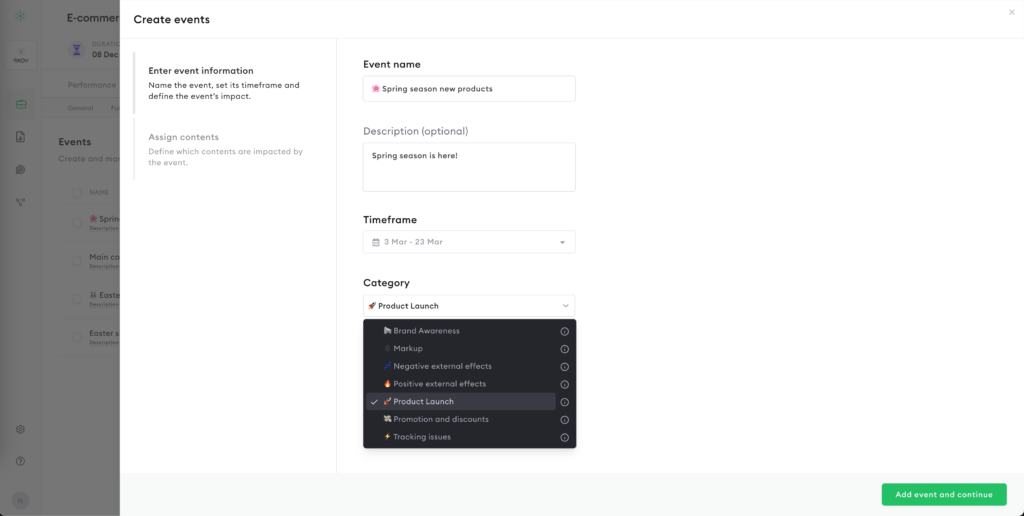
💡 Für viele Kategorien können Sie den Einfluss (klein/gross) selbst einschätzen – der Algorithmus berücksichtigt diese Angabe bei der Modellierung. Wichtig ist eine konsistente Einstufung über die Zeit hinweg.
Die Einflussstufe basiert nicht auf einem festen Massstab – sie richtet sich nach Ihrer eigenen Einschätzung. Entscheidend ist vor allem die Konsistenz. Wenn Sie erwarten, dass das Ereignis nur einen geringen Einfluss hat, wählen Sie ‚klein‘. Wenn Sie davon ausgehen, dass es die Performance deutlich beeinflussen wird, wählen Sie ‚gross‘. So lernt das Modell im Zeitverlauf, das relative Gewicht jedes Events besser einzuordnen.
Wie funktioniert das eigentlich?
Im Zentrum steht Nexoyas KI-gestützter Algorithmus, der kontinuierlich aus historischen Performancedaten lernt. Je mehr Events (= Kontext) Sie hinzufügen, desto intelligenter wird das System. Es erkennt Muster und versteht, wie verschiedene Ereignistypen Ihre Kampagnen beeinflussen.
Kurz gesagt: Je länger Sie das Feature nutzen, desto präziser und individueller werden Ihre Prognosen.
So funktioniert es Schritt für Schritt:
1. Lernen aus der Vergangenheit
Sobald Sie ein Event erfassen – z. B. eine Produkteinführung oder Promotion – beginnt Nexoya zu analysieren, wie genau diese Eventkategorie Ihre Performance beeinflusst hat.
👉 Tipp: Erfassen Sie auch vergangene Events. Je mehr historische Daten Sie zur Verfügung stellen, desto besser kann der Algorithmus lernen und genauere Prognosen liefern.
2. Wissen auf die Zukunft übertragen
Erkenntnisse aus der Vergangenheit fliessen automatisch in die Vorhersage zukünftiger, ähnlicher Events ein. Das erhöht die Prognosequalität deutlich.
3. So lernt der Algorithmus:
Diese Elemente fliessen in den Lernprozess des Algorithmus ein:
Event Kategorie: Vergleicht vergangene und zukünftige Events derselben Kategorie (z. B. Produktlaunch → Produktlaunch).
Performancemetrik: Betrachtet jede Kennzahl einzeln (z. B. lernt „Klicks“ nur aus früheren „Klicks“-Werten).
Kampagnenübergreifende Learnings: Lernt aus historischen Daten über mehrere Kampagnen hinweg – so profitieren auch neue Kampagnen von den Erkenntnissen aus vergangenen Events.
💡 Profi-Tipp: Je vollständiger Ihre Event-Historie, desto präziser wird die Modellierung zukünftiger Kampagnenergebnisse.
Wie kann ich Events hinzufügen?
Das Hinzufügen von Events ist ganz einfach – Sie haben zwei Möglichkeiten: manuell erstellen oder per CSV-Datei hochladen.
Hinweis: Sie können mehrere Events gleichzeitig anlegen – überlappende Ereignisse werden unterstützt.
So fügen Sie neue Events hinzu:
- Gehen Sie zu Ihrem Portfolio
- Öffnen Sie den Reiter Portfolio Settings
- Wählen Sie den Unterpunkt Events
- Klicken Sie auf „Create Event“
Danach wählen Sie aus, wie Sie fortfahren möchten:
Option 1: Event manuell hinzufügen (ideal für einzelne Events)
Geben Sie die Details zum Event ein:
- Name (muss pro Portfolio einmalig sein)
- Beschreibung (optional)
- Zeitraum: Start- und Enddatum
- Event Kategorie: Wählen Sie eine der sieben vordefinierten Kategorien
- Geschätzter Einfluss: klein oder gross
- Betroffene Kampagnen auswählen: Sie können entweder bestimmte Kampagnen zuweisen oder das gesamte Portfolio auswählen.
- Visuelles Asset hochladen (optional): Sie können ein Bild oder Video hochladen, das das Event repräsentiert – z. B. ein Kampagnenmotiv oder ein Promotion-Video – um das spätere Wiedererkennen und Einordnen des Events zu erleichtern.
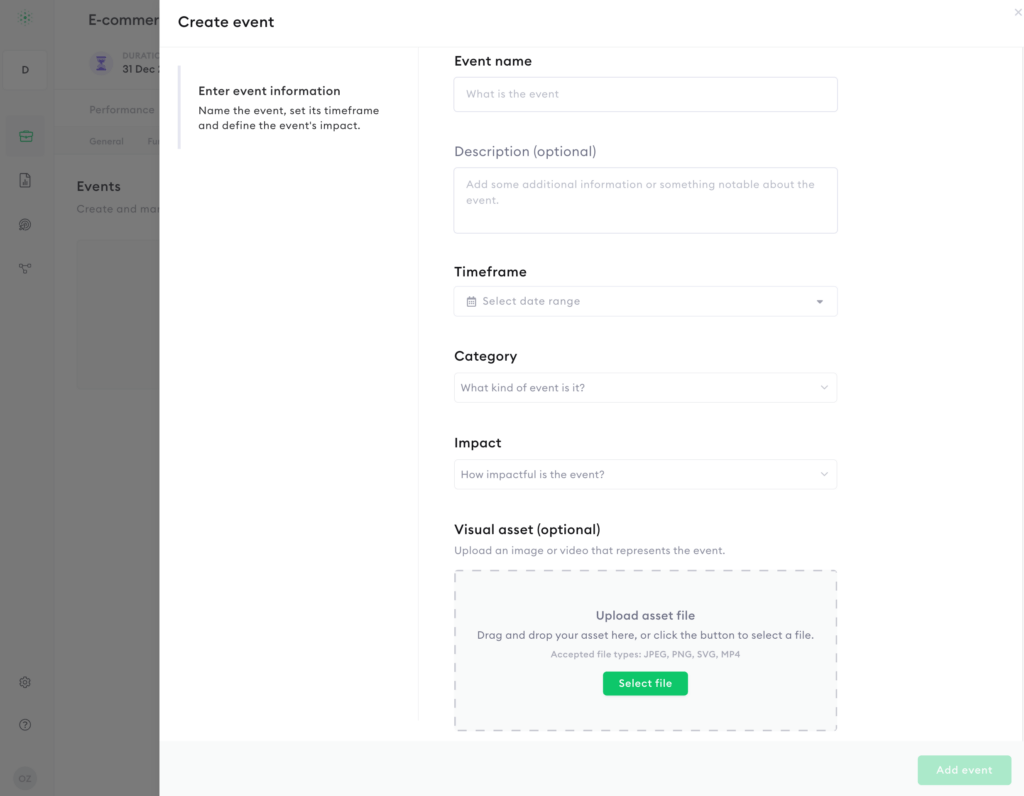
Option 2: Massen-Upload via CSV (ideal für mehrere Events auf einmal)
- Bereiten Sie Ihre CSV-Datei mit folgenden Spalten vor:
- Event name
- Description (optional)
- Start- und Enddatum
- Event category:
- PROMOTION_AND_DISCOUNTS
- PRODUCT_LAUNCH
- BRAND_AWARENESS
- PRICE_INCREASE
- POSITIVE_EXTERNAL_EFFECTS
- NEGATIVE_EXTERNAL_EFFECTS
- TRACKING_ISSUE
- Impact level:
- SMALL
- LARGE
2. Achten Sie darauf, dass keine zusätzlichen Spalten enthalten sind, keine Sonderzeichen verwendet werden und keine Felder fehlen.
3. Laden Sie die Datei im Tab „Events“ unter Portfolio Settings hoch.
Benötigen Sie Unterstützung? In der App finden Sie eine fertige Vorlage zum Herunterladen – schnell und einfach auszufüllen!
Wo finde ich meine Events in der App?
Ihre erfassten Events sind an mehreren Stellen sichtbar: im Performance, Optimization und Simulation Tab.
Performance Tab
Gehen Sie zum Performance Tab, klicken Sie auf „Customize“ und wählen Sie „Show Events“. In dieser Ansicht erscheinen Ihre Events als visuelle Elemente unterhalb der Diagramme – deutlich erkennbar mit dem jeweiligen Zeitraum.
Sie können die Event-Anzeige über den Expander auf der rechten Seite jederzeit ein- oder ausklappen.
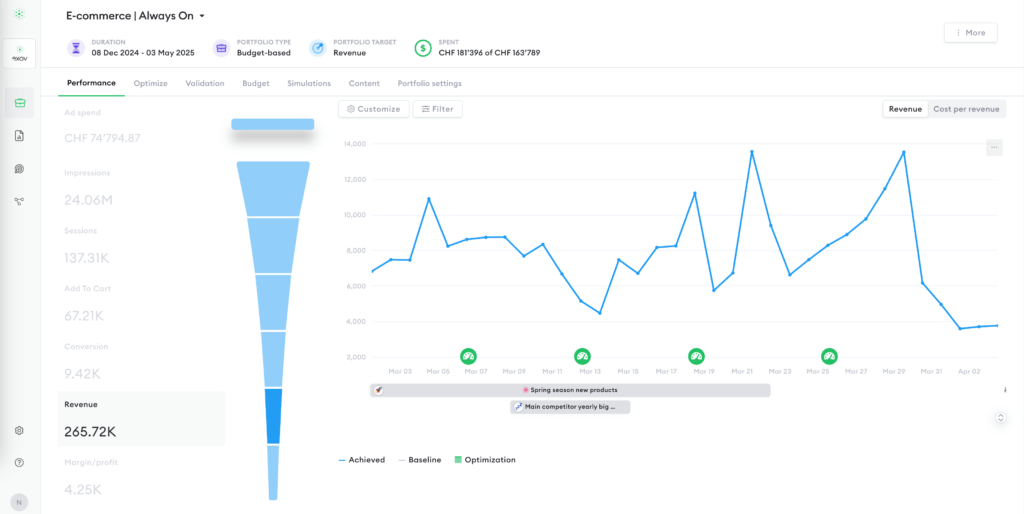
Optimize Tab
Wechseln Sie zum Optimize Tab. Wenn im ausgewählten Zeitraum aktive Events vorhanden sind, werden diese unterhalb der Ansicht aufgelistet – so behalten Sie den Überblick darüber, welche Ereignisse in der aktuellen Optimierung berücksichtigt werden.
Selbst wenn ein Event anschliessend gelöscht wird, bleibt es hier sichtbar, da Nexoya alle Events anzeigt, die zum Zeitpunkt der Optimierung vorhanden waren. Dies gewährleistet volle Transparenz und Konsistenz in Ihren Ergebnissen.
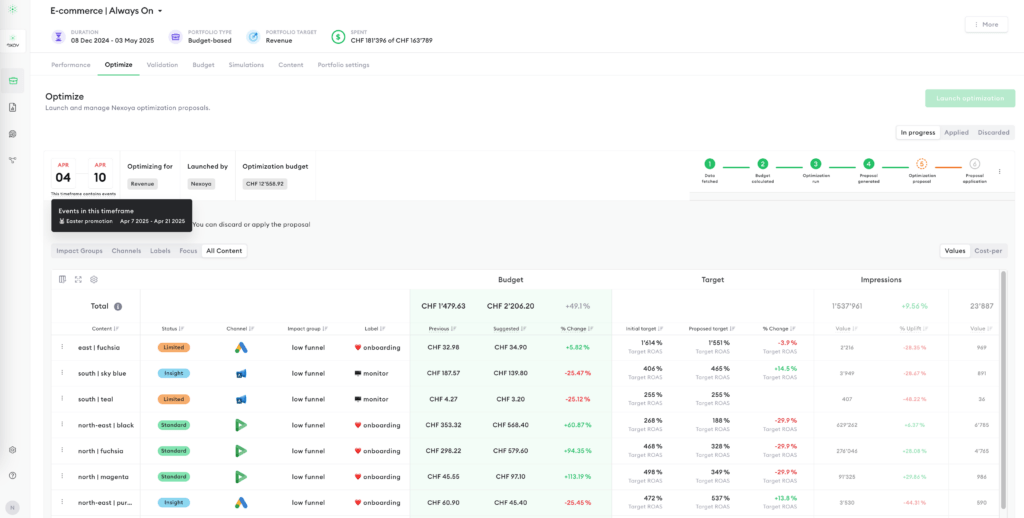
Simulation Tab
Wechseln Sie in den Simulation Tab und wählen Sie auf der linken Seite eine Performancemetrik aus (z. B. Impressions, Add to Cart etc.). Aktivieren Sie anschliessend den Schalter „Show Events“, um alle Ereignisse im gewählten Zeitraum sichtbar zu machen.
Genau wie im Optimize Tab werden auch hier Events angezeigt – selbst wenn sie nachträglich gelöscht wurden. Sie sehen somit immer alle Events, die zum Zeitpunkt der Simulation vorhanden waren. Das sorgt für vollständige Transparenz und Kontext.
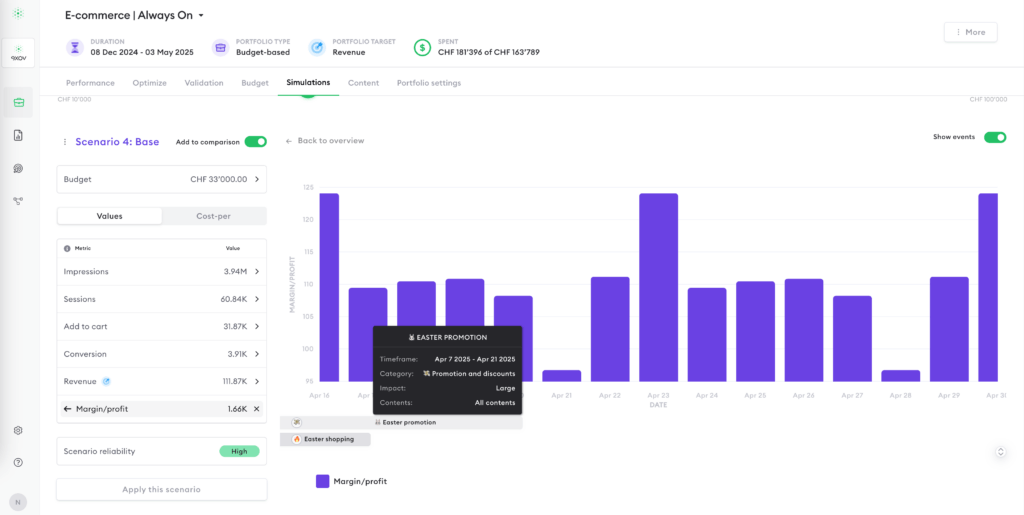
Kurz gesagt: Mit dem Events-Feature sehen Sie jederzeit auf einen Blick, welche Events aktiv sind – und welche vom Algorithmus in Ihren Optimierungen berücksichtigt werden.
FAQ
Kann ich den Einfluss eines Events auf die Performance sehen?
Nein, der Einfluss wird intern vom Modell verwendet und nicht direkt angezeigt.
Kann ich eigene Event-Kategorien erstellen?
Nein, die Kategorien sind bewusst begrenzt, um ein starkes Transfer Learning zu ermöglichen.
Wie hängen Events mit Google Trends oder saisonalen Mustern zusammen?
Alle diese Elemente fliessen als Inputs in das Modell ein und verbessern gemeinsam die Vorhersagegenauigkeit.
Was sollte ich als „Event“ modellieren?
Ostern: Ja
Feiertage: Ja
Saisonale Muster (z. B. Frühling vs. Sommer): Nein, diese werden bereits durch das Saisonalitätsmodell berücksichtigt.
Wie beeinflusst die gewählte Ereigniskategorie die Prognose aus Sicht des Machine Learnings?
Die gewählte Kategorie beeinflusst die Prognose nicht direkt. Sie dient vielmehr dazu, dem Modell zu ermöglichen, Learnings zwischen vergangenen und zukünftigen Ereignissen derselben Kategorie zu übertragen (siehe oben).
Kann das Modell zwischen verschiedenen Arten von Promotions unterscheiden – z. B. 20 % vs. 50 % – und sicherstellen, dass der historische Effekt einer Promotion nur bei ähnlichen Promotions berücksichtigt wird?
Ja, dafür ist es wichtig, dass Sie Ihre Promotions konsistent klassifizieren – z. B. in „kleiner Effekt“ und „grosser Effekt“. Das Modell verwendet dann interne Gewichtungen, um die Stärke der Lernübertragung entsprechend zu steuern.
Beispiel:
Eine kleine Promotion hat weniger Einfluss auf die Prognose einer grossen Promotion als eine grosse Promotion auf eine andere grosse Promotion.
